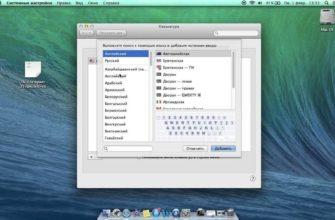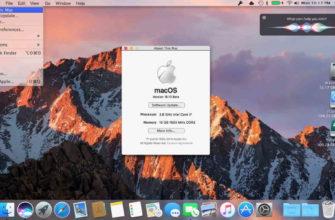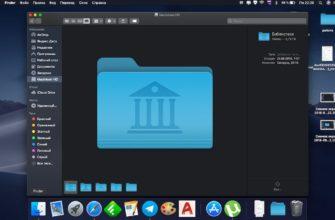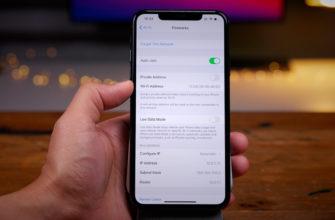Владельцы iPhone 14 могут столкнуться с проблемой отсутствия режима модема. Эта функция позволяет использовать телефон в качестве доступной точки для сопряжения других агрегатов с доступом к интернету. Если вы не в силах найти этот режим на iPhone 14, не отчаивайтесь. Расскажем, как можно решить проблему, когда пропал модем на iphone 14.
Для чего нужен режим модема в смартфоне?
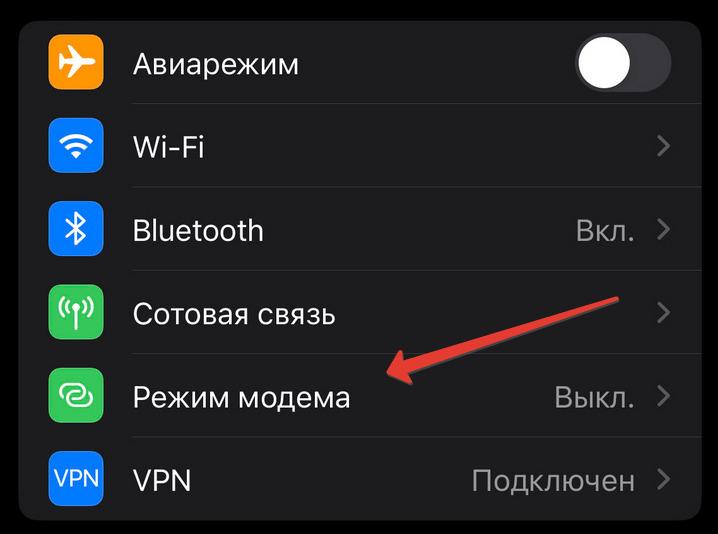
Режим модема на iphone 14 — это функция, которая помогает соединять два разных аппарата с целью их подключения к одной сети. При этом одно из устройств будет использовать моб. сеть, а второе — пользоваться этим с помощью точки доступа. Это особенно полезно, когда вы находитесь в месте, где нет Wi-Fi или других доступных точек интернета.
С помощью режима модема вы можете подключить свой ноутбук, планшет или другое устройство к интернету, используя сотовую связь смартфона. Это удобно, когда нужно выполнить работу, просмотреть важные документы или просто оставаться online в любое время и в любом месте.
Кроме того, режим модема особенно полезен в случае, когда ваш домашний интернет временно недоступен. Вы можете подключиться к интернету через личное устройство и продолжать пользоваться онлайн-сервисами, социальными сетями и иными приложениями.
Важно отметить, что применение режима модема потребляет больше энергии батареи аппарата и увеличивает использование мобильного трафика. Поэтому рекомендуется пользоваться опцией с осторожностью и следить за тарифами на мобильную связь.
Почему на iPhone 14 не отображается режим модема?
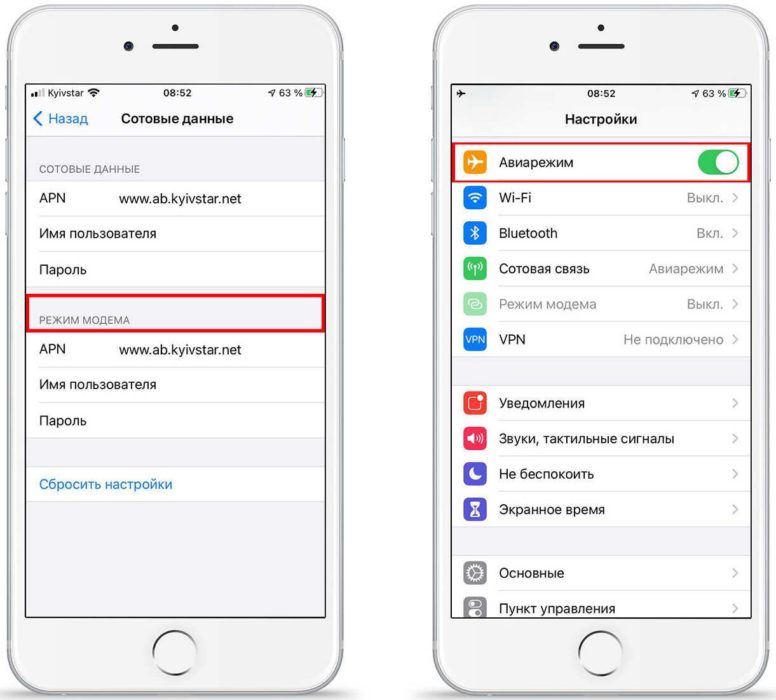
Почему на iphone 14 не работает модем? Владельцы данной модели часто сталкиваются с проблемой исчезновения данного режима на личных девайсах. Эта опция позволяет применять телефон в качестве точки доступа для подключения других устройств к интернету. Если вы не в силах обнаружить эту опцию в конфигурациях, есть несколько возможных причин.
Во-первых, возможно, что ваш оператор мобильной связи не поддерживает функцию режима модема на Айфоне 14. В этом случае следует обратиться к оператору и уточнить, поддерживается ли эта функция на установленном тарифном плане. Если оператор поддерживает режим модема, но вы все еще не можете найти эту опцию, есть еще несколько возможных причин.
Во-вторых, возможно, что режим модема был отключен на iPhone 14. Для проверки этого перейдите в меню «Настройки» и выберите «Сотовая связь». Затем прокрутите вниз до раздела «Режим модема» и убедитесь, что он активирован. Если данный режим был отключен, следует включить его, чтобы использовать 14 Айфон в качестве точки доступа.
В-третьих, возможно, что ваш iPhone 14 не обновлен до последней версии операционной системы iOS. Некоторые версии Айос имеют проблемы с отображением режима модема. Чтобы исправить эту проблему, проверьте, что ваш iPhone работает на последней версии ОС. Для этого перейдите в меню «Настройки», выберите «Общие» и затем «Обновление ПО». Если доступно обновление, установите его на устройстве.
Наконец, возможно, что проблема связана с аппаратной неисправностью вашего телефона. В этом случае вам следует обратиться в сервисный центр Apple для диагностики и ремонта устройства.
В целом, если вы столкнулись с проблемой отсутствия режима модема на Айфоне, есть ряд возможных неисправностей. Следуйте вышеуказанным рекомендациям, чтобы определить причину и устранить проблему.
Как включить режим модема?
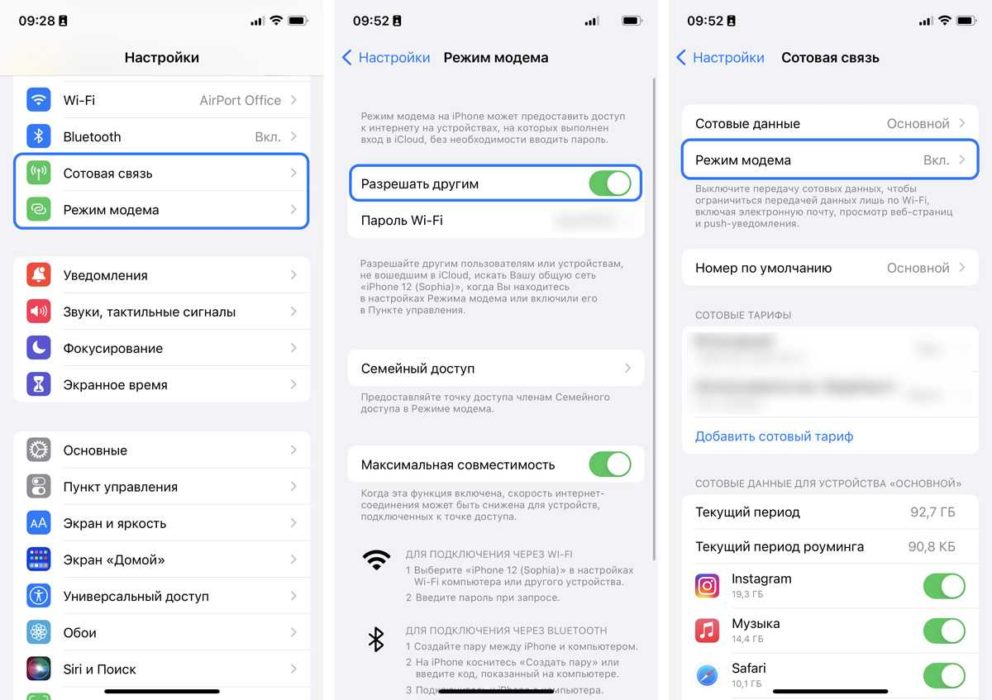
Не работает модем на iphone 14, как включить? Чтобы решить эту задачу, нужно пройти несколько важных пунктов:
- Войдите на главный экран вашего Айфон и откройте меню, там выберите конфигурации.
- Листайте дисплей вниз и отыщите раздел с сотовой связью. Кликните по нему.
- В меню с сотовой связью пролистайте вниз до раздела с наименованием режим модема. Щелкните на него.
- Здесь вы обнаружите переключатель — Включить режим модема. Убедитесь, что переключатель в положении активации. Если он отключен, просто переключите его в положение во «Включено».
- После того как вы активировали режим модема, вы можете регулировать параметры точки доступа, зажав опцию «персональная точка доступа». Здесь укажите имя сети (SSID) и пароль для защиты этой точки.
- Теперь ваш смартфон на ОС Айос превратится в точку доступа ВайФай, и вы можете подключать другие агрегаты к интернету через него. На подключаемом устройстве найдите доступные Wi-Fi сети и выберите имя сети (SSID), которое вы установили на предыдущем шаге. Введите пароль, если он был введен.
- После успешного подключения другого устройства к вашему iPhone 14 в режиме модема, вы сможете пользоваться интернетом на этом устройстве через сотовую связь вашего аппарата.
Важно отметить, что работа с режимом модема тратит в несколько раз быстрее расход зарядки на устройстве и увеличивает трату мобильного трафика. Поэтому рекомендуется прибегать к этой функции с осторожностью и следить за всеми тарифами на моб. интернет.